MOV, eller QuickTime-afspillerformat, er et video- og lydformat udviklet af Apple i 1998. Det er komprimeret med MPEG-4-komprimeringsalgoritmen til at gemme forskellige spor til film og andre videofiler. MP3 er det mest udbredte komprimeringsformat med tab i dag, der anvender digital lydkodning. Det kan spare meget lagerplads på din computer, og næsten alle medieafspillere understøtter afspilning af MP3'er. Hvis du vil udtrække lyd fra MOV-film eller konvertere MOV til MP3, kan du følge de trin, der er beskrevet i denne artikel. Forhåbentlig kan du hurtigt udpakke MP3-lydfiler fra MOV.
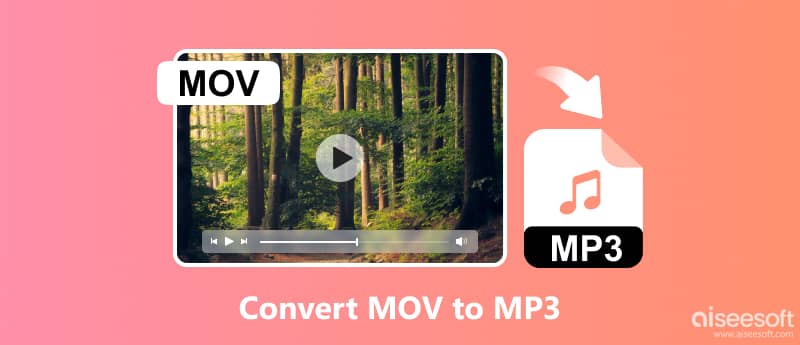
Hvis du vil overføre MOV til MP3 på din computer eller Mac, skal du bare nøje se på de detaljerede trin i denne artikel.
Når det kommer til video- eller lydkonvertere, er et værktøj, du ikke kunne gå glip af Aiseesoft Video Converter Ultimate fordi den anvender verdens førende Blu-Hyper-teknologi. Det kan give dig den fedeste konverteringshastighed, samtidig med at den bevarer den perfekte audiovisuelle kvalitet. Ud over at konvertere QuickTime MOV til MP3, kan denne konverter også transformere alle andre ualmindeligt brugte video- eller lydfiler, såsom konvertering af MP4, WMA, AVI osv. Her er flere funktioner, du kan gennemgå.

Downloads
100 % sikker. Ingen annoncer.
100 % sikker. Ingen annoncer.
Lad os undersøge, hvordan man konverterer MOV til MP3 med dette kraftfulde værktøj.
100 % sikker. Ingen annoncer.
100 % sikker. Ingen annoncer.
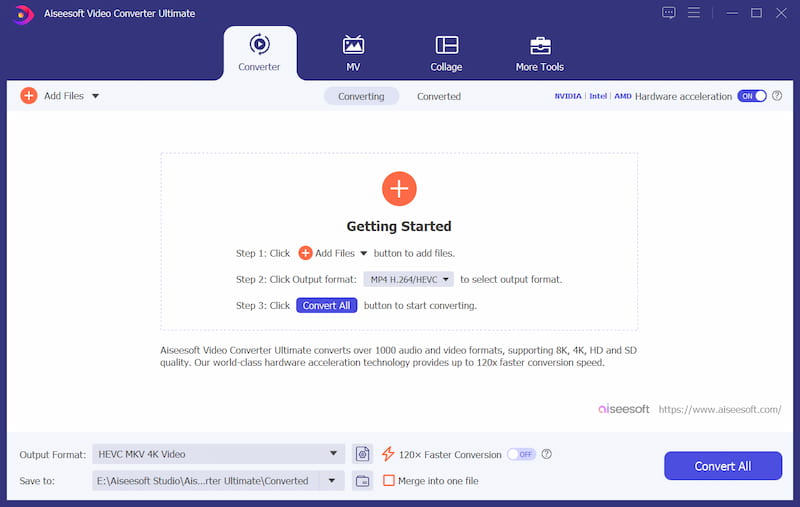
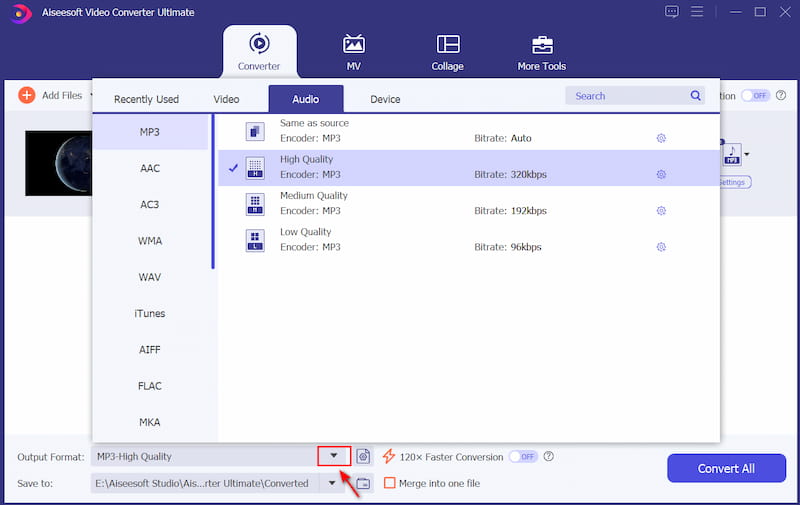
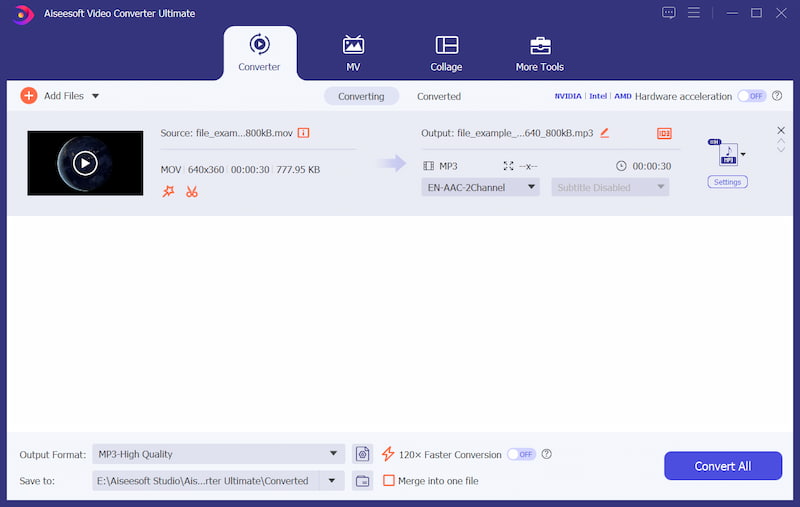
FFmpeg er en open source-software til håndtering af multimediedata. Den udfører med en kommandolinje og kræver mange forskellige biblioteker og programmer til at håndtere video- og lydfiler. FFmpeg er meget udbredt i forskellige applikationer og understøtter mange codecs og filformater. FFmpeg er dog kommandobaseret med en professionel grænseflade, hvilket gør det svært for begyndere at bruge. Hvis du ønsker at lære værktøjet eller har været en avanceret bruger, kan dette værktøj være et godt valg. Du kan følge op på de detaljerede trin nedenfor.
cd C:\Users\DitBrugernavn\Desktop
ffmpeg -i input.mov -vn -acodec mp3 output.mp3
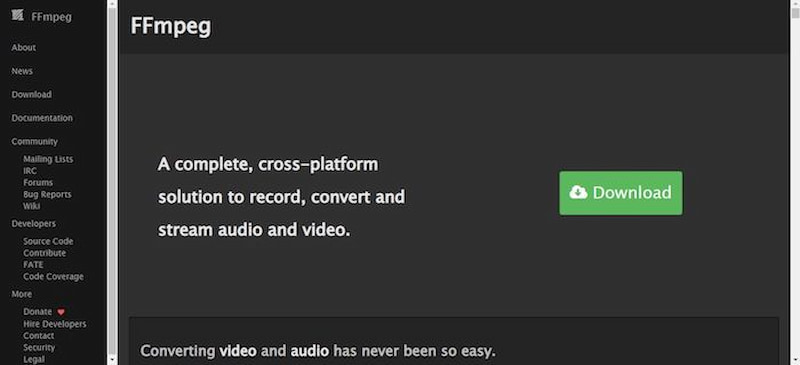
Hvis du vil finde en MOV til MP3-konverter til Mac, er iTunes et godt valg, fordi det er det indbyggede program til macOS 10.15 eller nyere versioner. Den kan afspille din yndlingsmusik, film, podcasts og tv-shows og understøtter konvertering af mediefilformater som AVI. Du kan transformere MOV til MP3 på din Mac ved at følge disse trin.
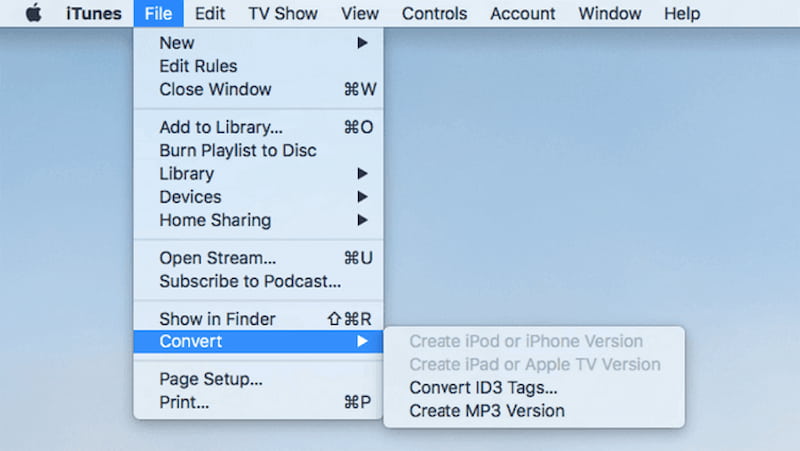
Freemake Video Converter er et gratis værktøj til at omdanne MOV til MP3-videoer uden skjulte omkostninger eller begrænsninger. Det er en fantastisk mulighed sammenlignet med betalte alternativer. Med denne software kan du nemt importere og konvertere videoer og lyd til forskellige formater. Det tilbyder også enkle videoredigeringsfunktioner som trimning og tilføjelse af undertekster. Samlet set giver det en unik og fremragende brugeroplevelse. Her er detaljerede trin, du kan følge.
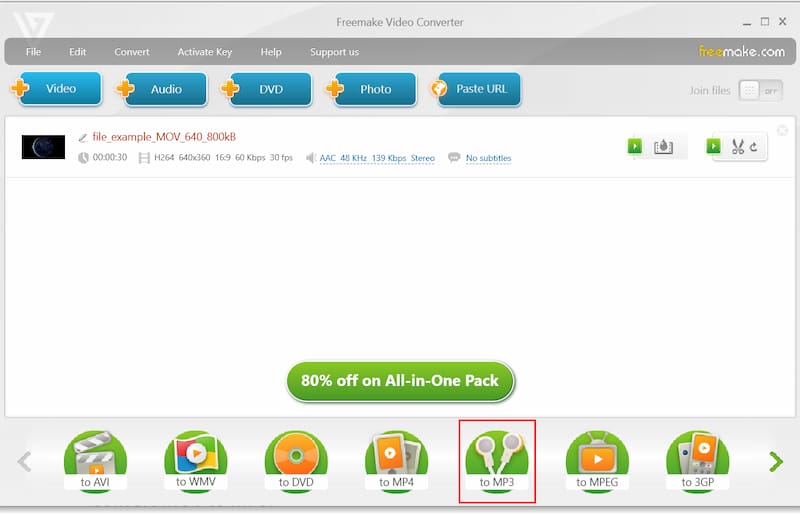
Klik på Konverter for at starte konverteringsprocessen.
CloudConvert er en online-fil MOV til MP3-konverter, der giver brugerne mulighed for at konvertere forskellige typer filer, herunder lyd-, video-, dokument-, e-bogs-, arkiv-, regnearks- og billedformater. Det giver en brugervenlig grænseflade til problemfri konvertering. Brugere kan få adgang til CloudConvert direkte fra deres webbrowsere, hvilket eliminerer behovet for softwareinstallationer.
I Konverter til rullemenuen skal du vælge Lyd og vælge MP3 som outputformat.
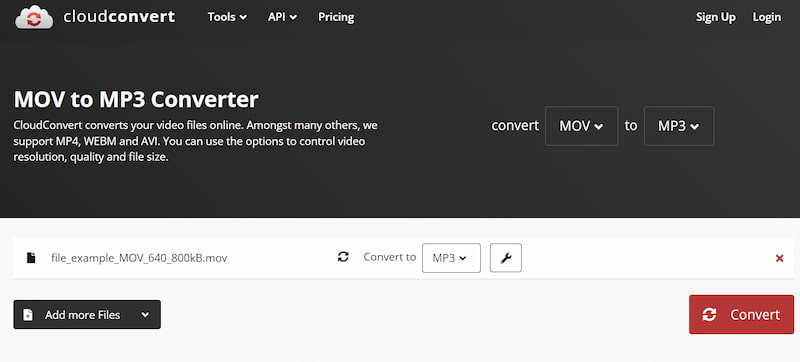
Convertio er en anden online MOV til MP3-konverter. Det understøtter konvertering af mere end 300 forskellige formater. Alle konverteringsopgaver håndteres i skyen og vil ikke optage lagerplads på din computer. Platformen er kendt for sin enkelhed og effektivitet til at håndtere forskellige konverteringsbehov. Du kan ændre MOV til MP3 i 3 nemme trin.
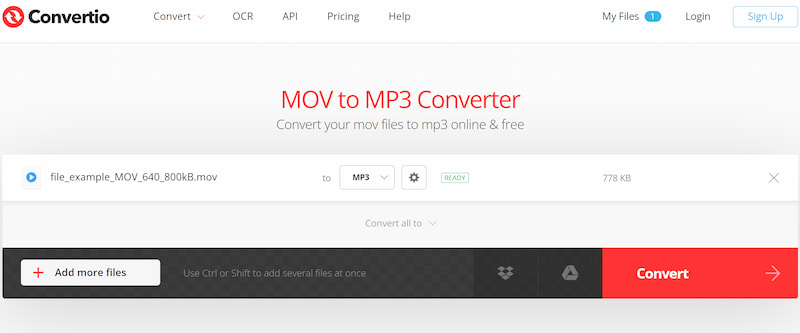
Aiseesoft Online Audio Converter er en anden fremragende MOV til MP3 online konverter. Dette værktøj understøtter en række populære formater som MP3, AAC, WMA og mere. Ud over grundlæggende konvertering kan du nemt foretage indstillinger såsom sample rate, bitrate og lydkvalitet. Du vil sætte pris på det, fordi der ikke er nogen irriterende annoncer eller plugins, og din lydsikkerhed er en topprioritet. Bare følg tre enkle trin, og du vil ubesværet konvertere QuickTime MOV til MP3.
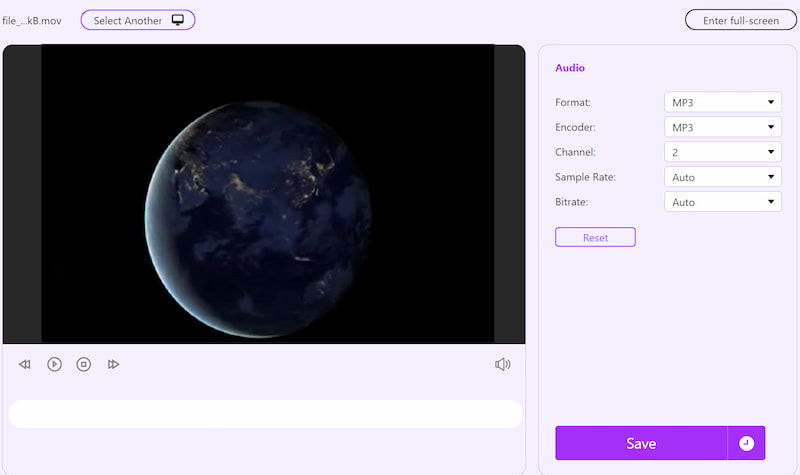
Indtil videre har vi delt 7 offline- og onlinekonvertere, så du kan vælge den, der passer til dine behov. Hvis du ikke ønsker at konvertere filer på din computer, tilbyder vi også MOV til MP3-konvertere, der kan bruges på mobile enheder. Bare fortsæt med at læse.
Hvis MOV-filer er på dine mobile enheder, er her også MOV til MP3-konvertere, der er tilgængelige på Android og iPhone.
Media Converter er en MOV til MP3-konverter til iPhone-brugere. Dets understøttede formater er ikke kun begrænset til MOV, og du kan konvertere forskellige video- og lydformater, herunder AVI, MKV, FLV og mere. Desuden er det praktisk til at komprimere videoer uden at ofre kvaliteten. Lad os nu se, hvor nemt det er at konvertere MOV til MP3 på din iPhone.
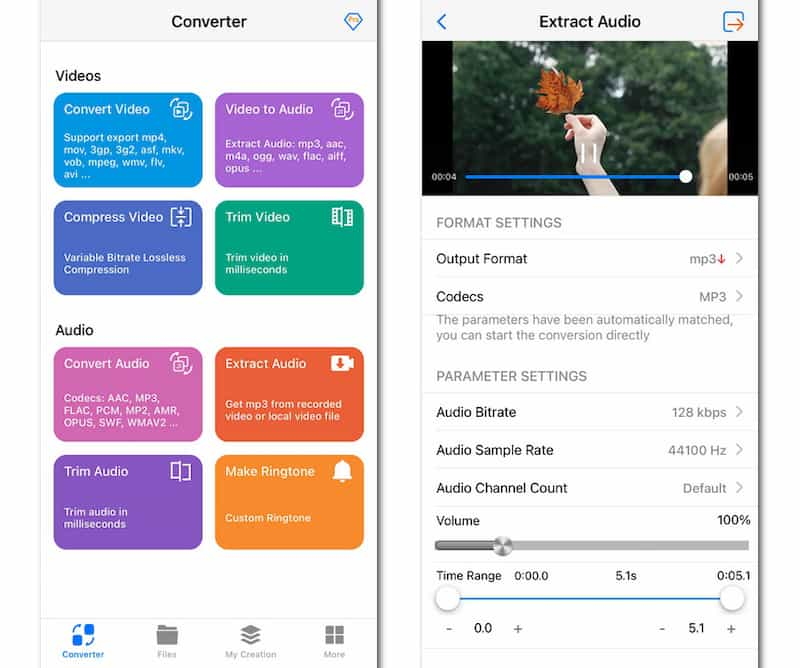
Hvis du har MOV-filer på din Android-enhed, er der ingen grund til at overføre dem til din computer. Brug Video Converter Android, et ligetil værktøj til ubesværet at konvertere MOV til MP3 med blot et par trin. Sådan fungerer det.
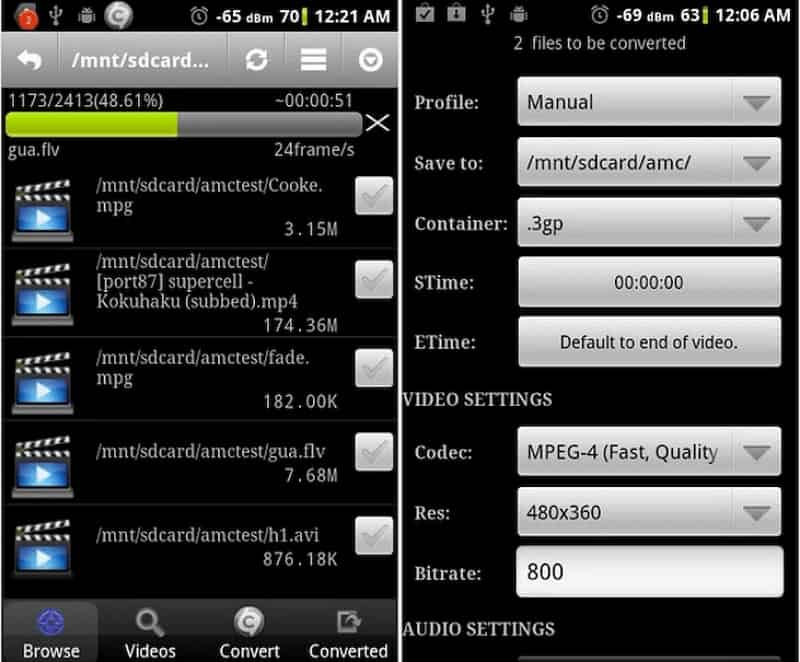
Kan jeg ændre MOV til MP3 på iPhone med genveje?
Ja, du kan bruge genveje til at konvertere MOV til MP3. Klik på Tilføj handling, søg efter Hent fil, og vælg Hent fil. Søg derefter efter encode media. Skift kun lyd. Søg nu efter 'Gem fil' og tilføj den som en handling. Du kan navngive denne handling som MOV til MP3. Derefter kan du bruge genveje til at konvertere MOV til MP3.
Hvordan kan jeg ændre MOV til MP3-lydfiler uden begrænsning?
For at konvertere MOV til MP3-lydfiler uden begrænsninger kan du bruge online-konvertere såsom Aiseesoft Online Audio Converter, som giver dig mulighed for at ændre MOV til MP3 uden at installere nogen software.
Sådan konverteres MOV til MP3 med Adobe?
Du kan bruge Adobe Audition til at omdanne MOV til MP3. Åbn Adobe Audition, og opret en ny multitrack-session. Importer din MOV-fil til sessionen. Rediger lyden om nødvendigt. Gå til Filer, Eksporter, vælg MP3 som format og juster indstillingerne. Klik på Eksporter for at gemme MP3-filen. Du kan også bruge Adobe Premiere Pro til at konvertere filformater.
Konklusion
I denne artikel guider vi dig gennem de detaljerede trin til konvertere MOV til MP3 på computere og mobile enheder. Du kan transformere MOV til MP3 i henhold til dine behov og præferencer og øge dit indholdsskabende spil i niveau! Hvis du kan lide denne artikel, er du velkommen til at dele den med dine venner.
Konverter / rediger MOV
MOV MOV til MP4 MOV til WMV MOV til GIF MOV til AVI MOV til MPEG MOV til VOB MOV til 3GP MOV til SWF MOV til MP3 MOV til MP4 Mac MOV Editor Drej MOV
Video Converter Ultimate er fremragende videokonverter, editor og forstærker til at konvertere, forbedre og redigere videoer og musik i 1000 formater og mere.
100 % sikker. Ingen annoncer.
100 % sikker. Ingen annoncer.